برای حدف بک آپ واتس اپ از حافظه iCloud در آیفون راههایی وجود دارد که در این مطلب از سلام دنیا درباره روش غیرفعال کردن و حذف بکاپ واتساپ آیفون و خالی کردن حافظه آیکلود، غیرفعال کردن واتساپ از بکاپ اکلود های بعدی، پشتیبان گیری از داده های WHATSAPP در رایانه صحبت خواهیم کرد. با ما همراه باشید.
روش غیرفعال کردن و حذف بکاپ واتساپ آیفون و خالی کردن حافظه آیکلود
هیچ چیز به اندازه راحتی استفاده از iCloud برای پشتیبان گیری و بازیابی اطلاعات در آیفون نیست. iCloud همه چیز را از جمله مخاطبین، پیامها، فایلهای رسانهای و دادههای برنامه را همگامسازی میکند. اگر WhatsApp برنامه اصلی شما برای برقراری ارتباط است، ممکن است متوجه شوید که برنامه حجم زیادی از فضای ذخیره سازی iCloud را اشغال می کند. در اینجا نحوه حذف پشتیبان WhatsApp از حافظه iCloud در آیفون آورده شده است.
دانلود واتساپ و نحوه نصب و فعال سازی آن
برخلاف گوگل درایو، ایکلود تنها 5 گیگابایت فضای ذخیره سازی رایگان ارائه می دهد. علاوه بر این، واتس اپ از iCloud استفاده می کند که می تواند شما را مجبور کند در برنامه های پولی عضو شوید. ممکن است لازم باشد برای برنامههای iCloud بالاتر پولی بپردازید تا از واتساپ پشتیبانگیری ایمن در فضای ذخیرهسازی ابری داشته باشید. اگر دیگر نمیخواهید از واتساپ در iCloud نسخه پشتیبان تهیه کنید، میتوانید از مراحل زیر برای حذف اطلاعات واتساپ استفاده کنید.
حذف بکاپ واتساپ از آیکلود ICLOUD
iCloud به شما این امکان را می دهد که داده های برنامه های جداگانه را از نسخه پشتیبان حذف کنید. مراحل زیر را دنبال کنید.
مرحله 1: برنامه setting را در آیفون خود باز کنید.
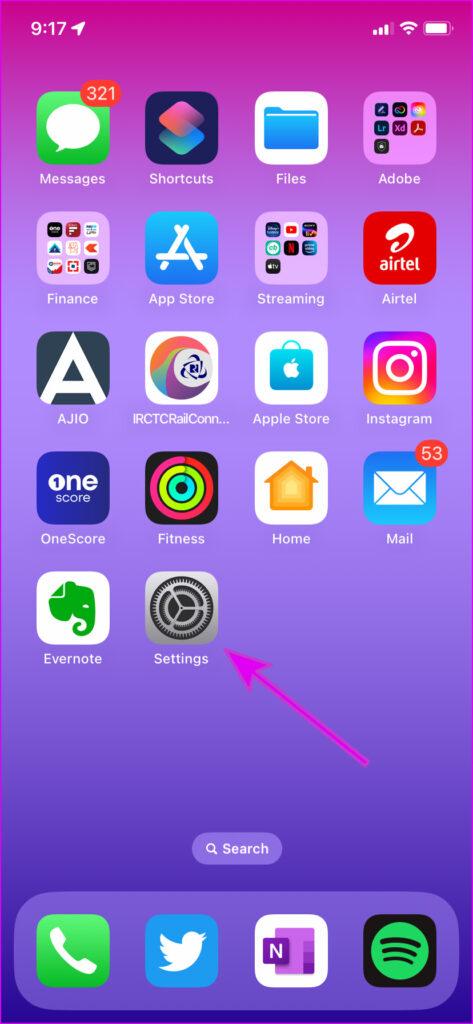
مرحله 2: روی پروفایل خود در بالا کلیک کنید.
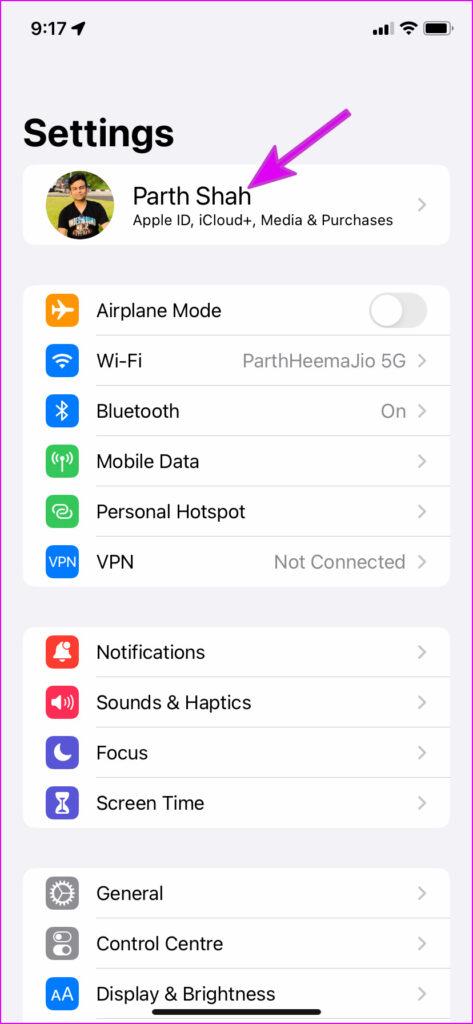
مرحله 3: iCloud را انتخاب کنید.
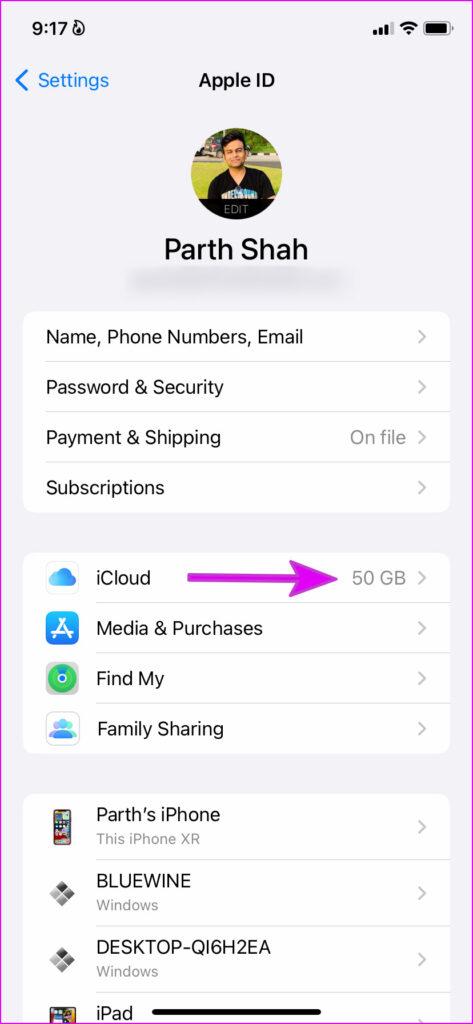
مرحله 4: روی Manage Account Storage کلیک کنید.
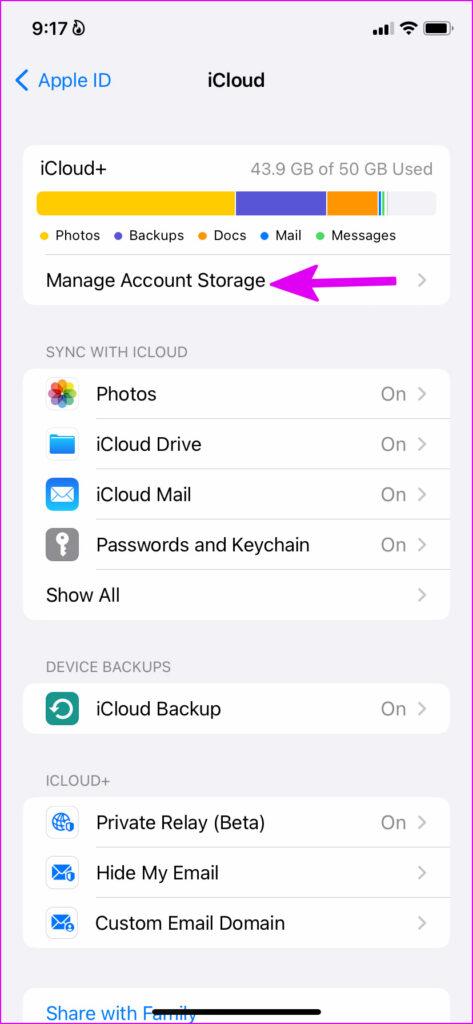
مرحله 5: می توانید بررسی کنید واتس اپ چه مقدار از داده را در آیفون اشغال می کند.
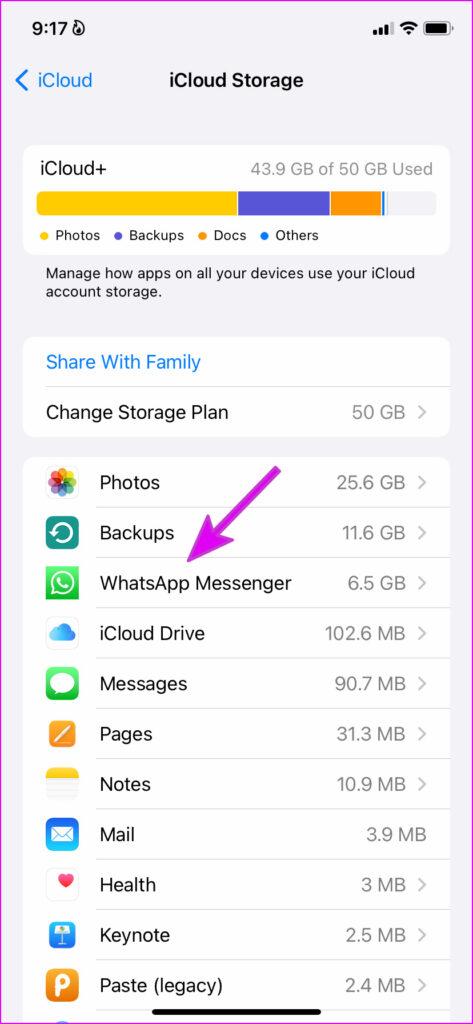
مرحله 6: روی واتساپ کلیک کنید.
حتما بخوانید: حل مشکل ارسال نشدن و تاخیر در دریافت پیام واتساپ
مرحله 7: از منوی زیر گزینه Delete Data را انتخاب کنید.
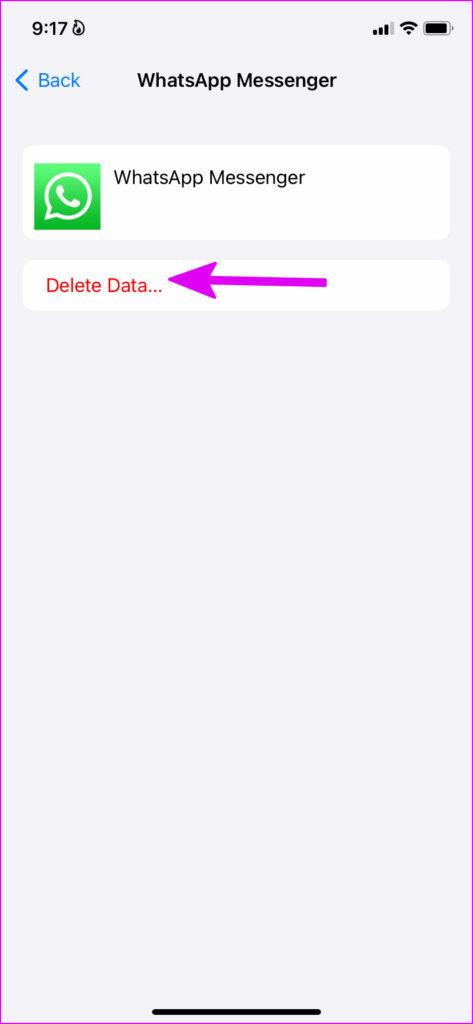
آیفون شما داده های WhatsApp را حذف می کند.
غیر فعال کردن بکاپ واتس اپ از حافظه iCloud (آیکلود) در آیفون
حذف داده های WhatsApp از iCloud هر چند ماه یکبار می تواند خسته کننده شود. درعوض، میتوانید همگامسازی دادههای واتساپ را با پشتیبانگیری iCloud، هر زمان که آن را دریافت کنید، غیرفعال کنید.
مرحله 1: پروفایل خود را در برنامه setting آیفون باز کنید (به مراحل بالا مراجعه کنید).
مرحله 2: به iCloud بروید.
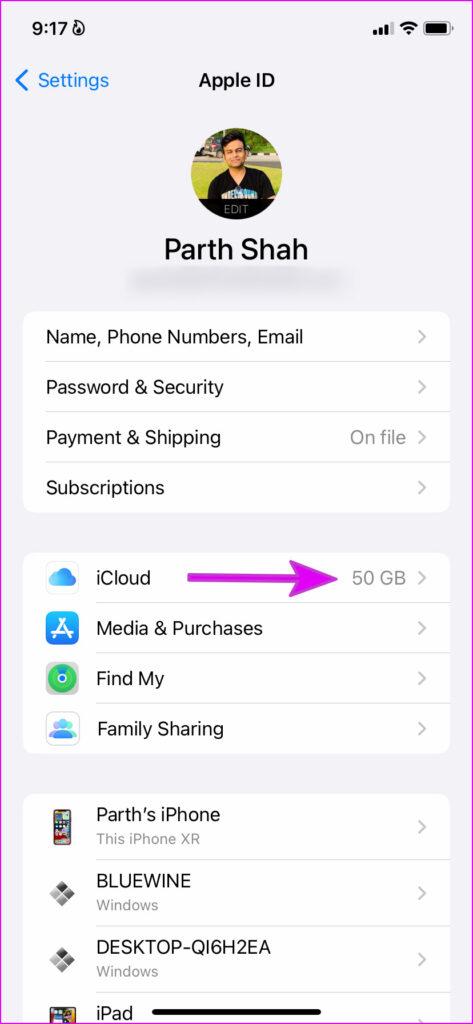
مرحله 3: روی Show All کلیک کنید.
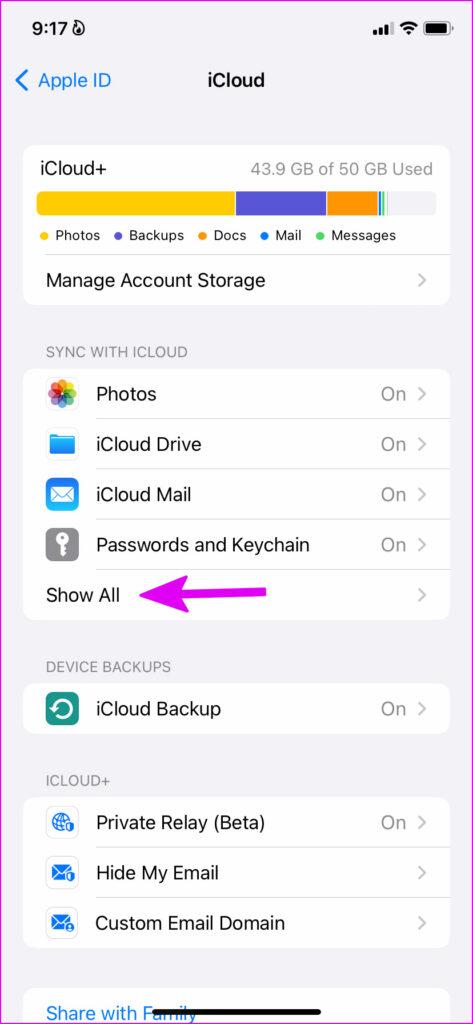
مرحله 4: WhatsApp را از منوی زیر غیرفعال کنید.
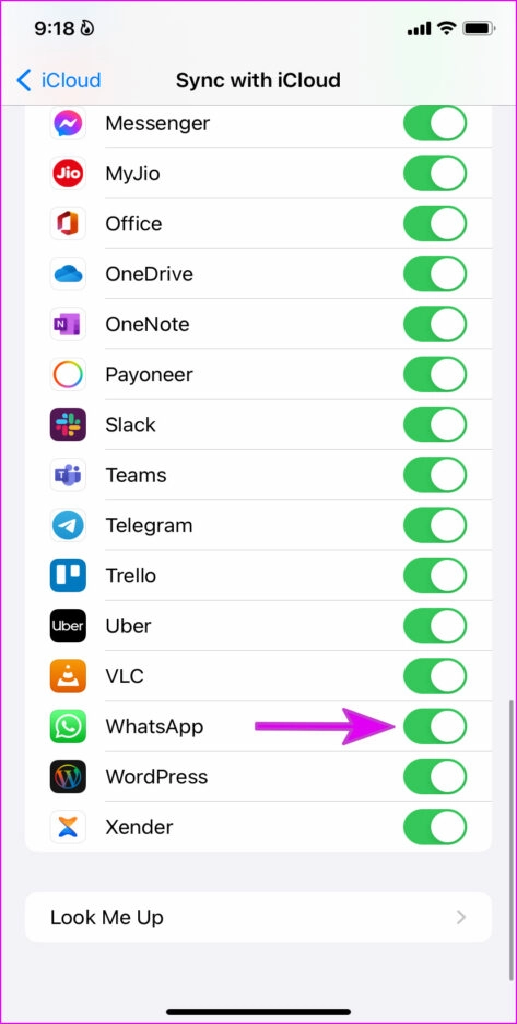
نسخه پشتیبان iCloud در حال حاضر از دادههای WhatsApp پشتیبانگیری نمیکند. راه حل قبلی را برای حذف داده های واتس اپ موجود از iCloud دنبال کنید. همچنین، می توانید به صورت دستی یک نسخه پشتیبان از iCloud جدید را در آیفون خود راه اندازی کنید.
حتما بخوانید: نحوه ارسال لوکیشن در واتساپ
مرحله 1: منوی iCloud را در تنظیمات آیفون باز کنید (به مراحل بالا مراجعه کنید).
مرحله 2: iCloud Backup را انتخاب کنید.
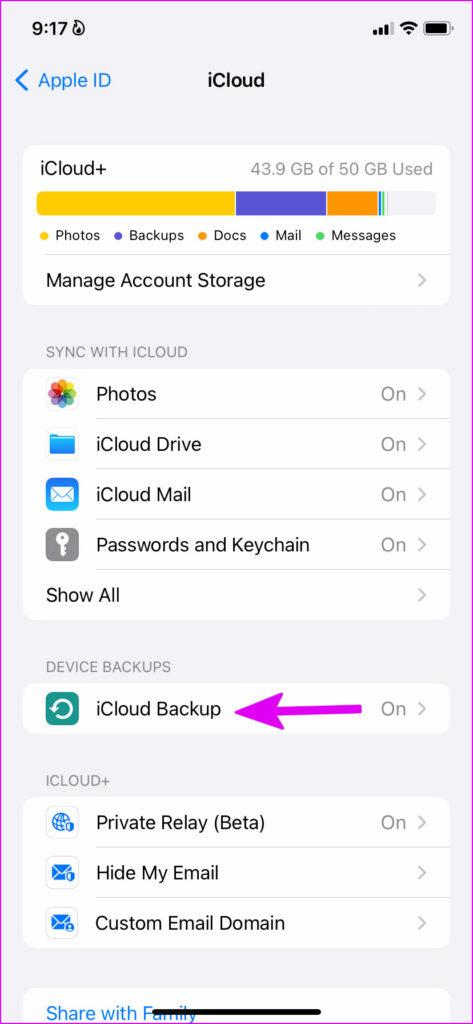
مرحله 3: روی Back Up Now ضربه بزنید، که فایل پشتیبان قبلی در iCloud را لغو می کند.
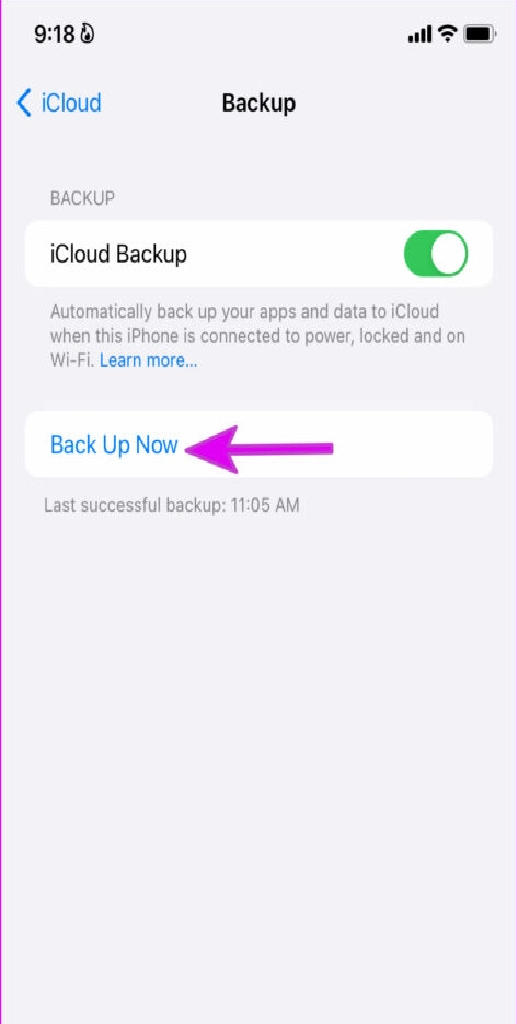
همچنین باید همگامسازی دادههای واتساپ با پشتیبانگیری iCloud را هر زمان که اتفاق افتاد غیرفعال کنید.
همگامسازی دادههای WHATSAPP در پشتیبانگیری ICLOUD را خاموش کنید
مراحل زیر را دنبال کنید و همگام سازی داده های WhatsApp و پشتیبان گیری را در حساب iCloud خود غیرفعال کنید.
مرحله 1: برنامه WhatsApp را در آیفون باز کنید.
مرحله 2: روی چرخ دنده تنظیمات در گوشه سمت راست پایین ضربه بزنید.
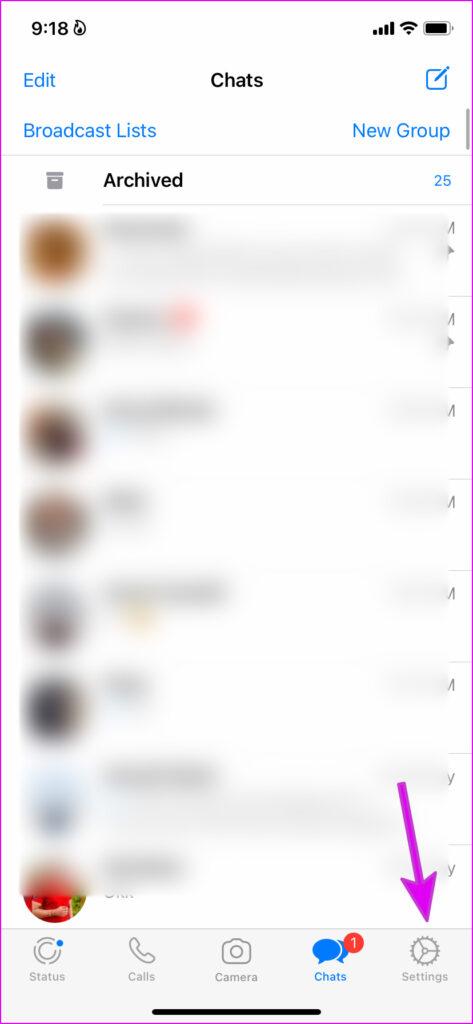
مرحله 3: روی Chats ضربه بزنید.
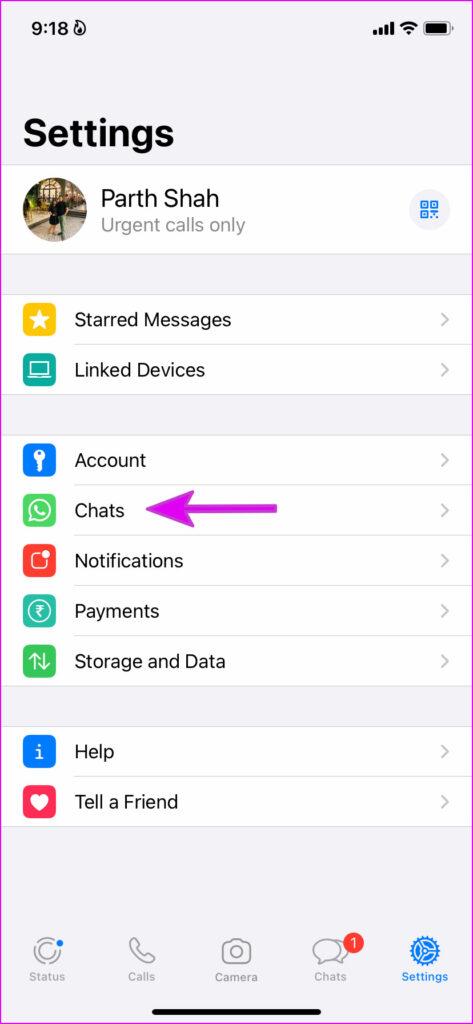
مرحله 4: Chat Backup را انتخاب کنید.
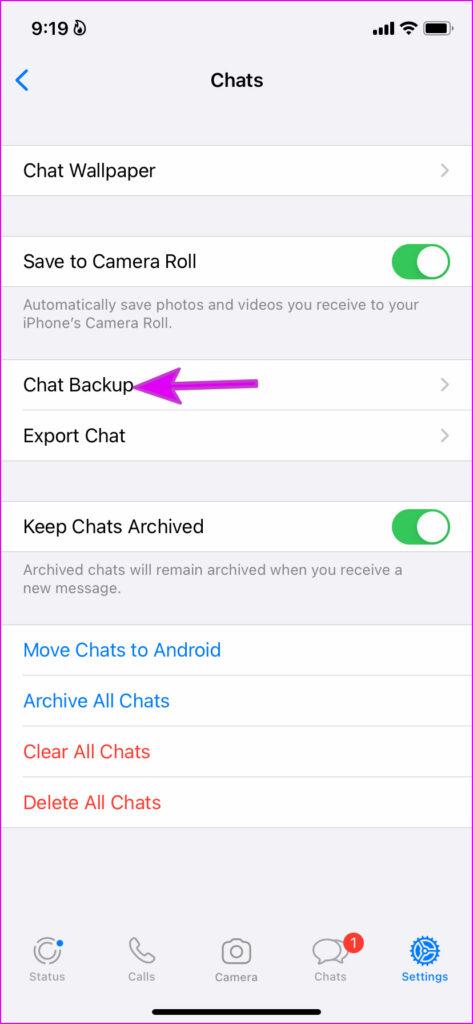
مرحله 5: Auto backup را انتخاب کنید و تیک کنار را فعال کنید.
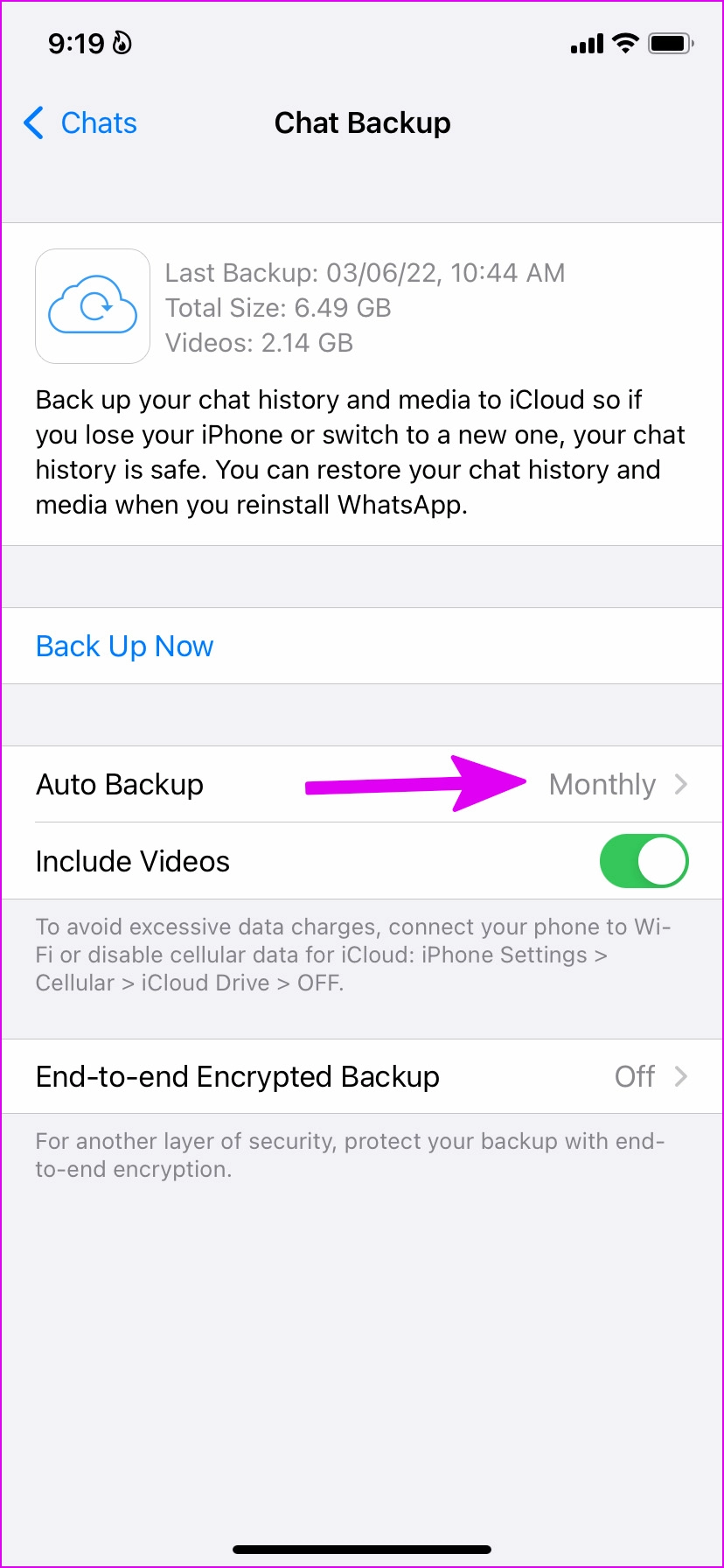
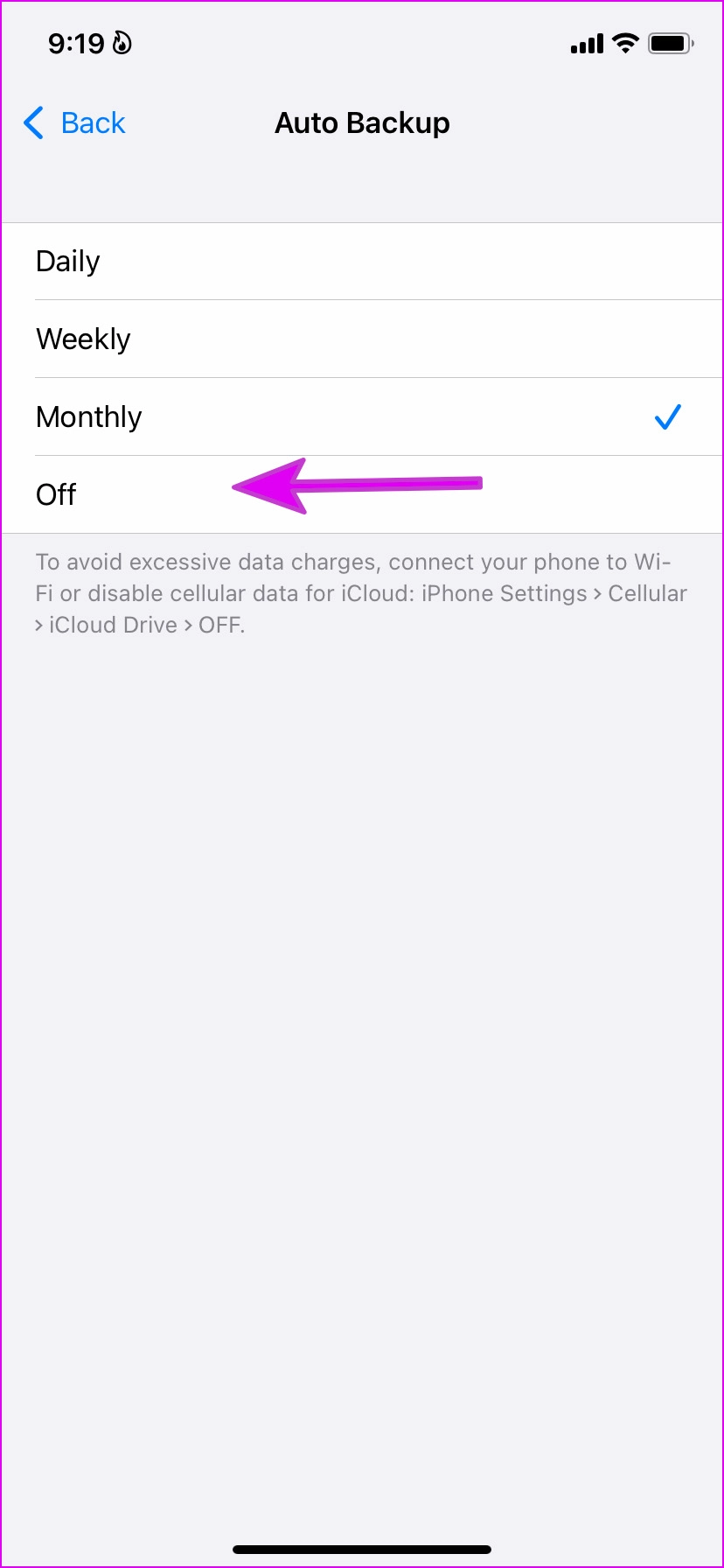
پس از این، واتساپ فرآیند پشتیبانگیری iCloud را شروع نمیکند مگر اینکه دکمه Back Up Now را در منوی Chat Backup فشار دهید.
اندازه پشتیبان گیری داده های واتساپ را در ICLOUD کاهش دهید
وقتی هزاران ویدیو را در واتس اپ به اشتراک می گذارید یا دریافت می کنید ، اندازه نسخه پشتیبان به مقدار قابل توجهی افزایش می یابد. شما گزینه ای برای حذف ویدیوها از پشتیبان گیری WhatsApp و کاهش اندازه کلی دارید. در اینجا چیزی است که شما باید انجام دهید.
مرحله 1: تنظیمات WhatsApp را در آیفون باز کنید (به مراحل بالا مراجعه کنید).
مرحله 2: Chats را انتخاب کنید و منوی Chat Backup را باز کنید.
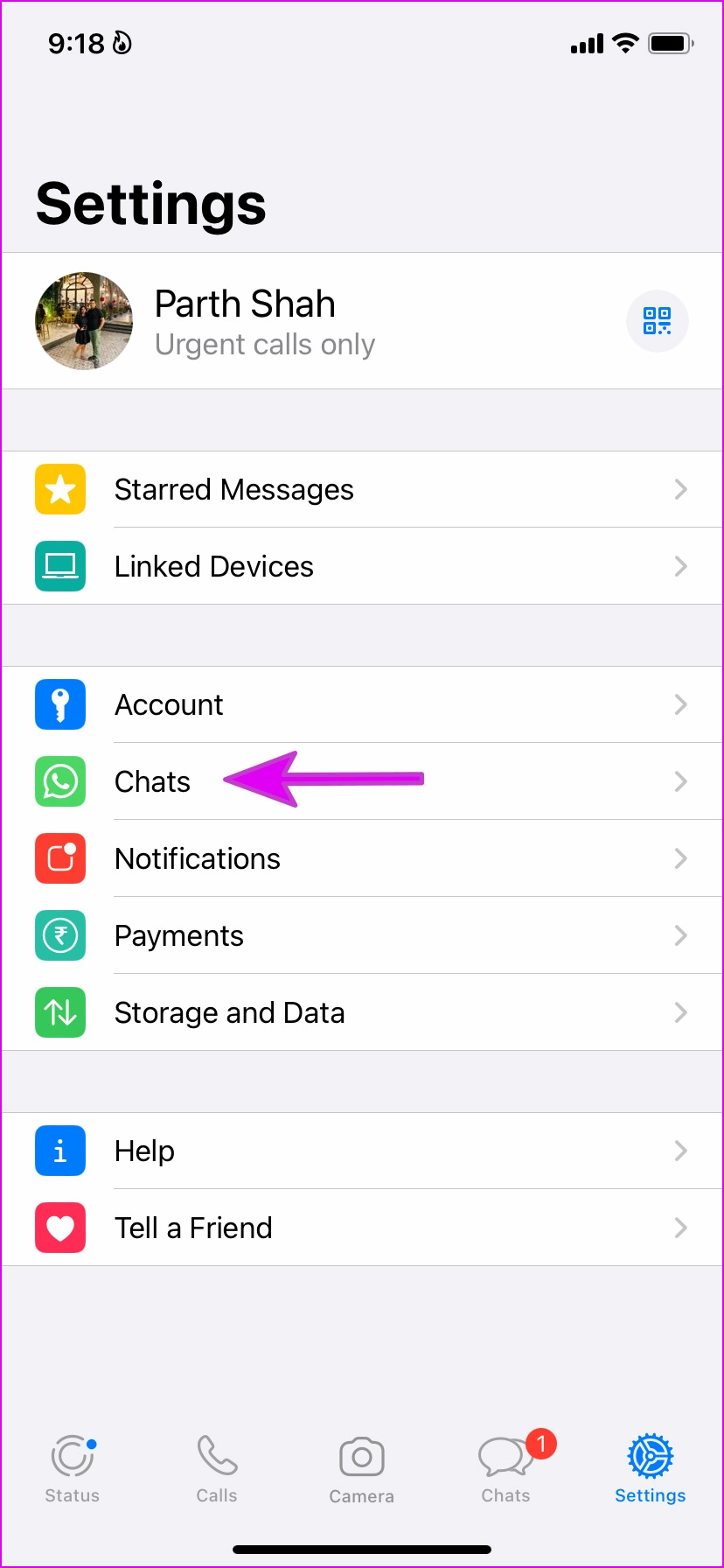
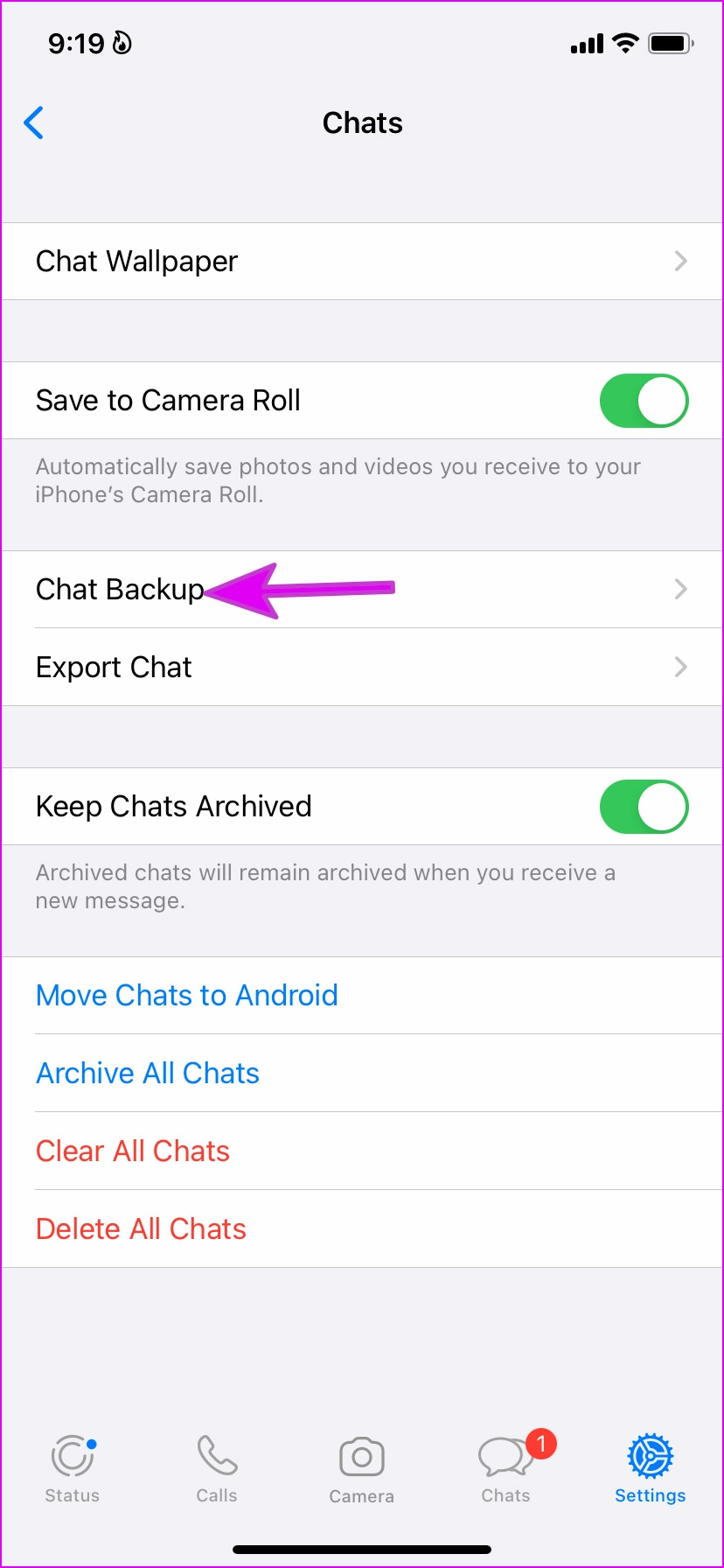
مرحله 3: می توانید حجم کلی نسخه پشتیبان WhatsApp و میزان فضایی که ویدیوها در آن نقش دارند را بررسی کنید.
مرحله 4: کلید «Include Videos» را غیرفعال کنید و WhatsApp فقط از تصاویر و دادههای چت در iCloud نسخه پشتیبان تهیه میکند.
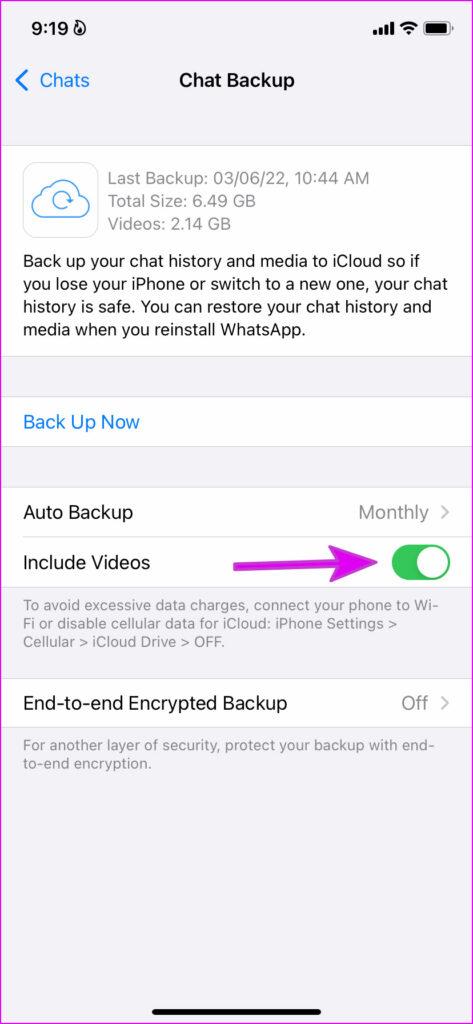
اکثر کاربران به دلیل حجم بالای نسخه پشتیبان، از تهیه نسخه پشتیبان از اطلاعات WhatsApp در iCloud اجتناب می کنند. میتوانید تمام ویدیوهای ناخواسته را از پشتیبانگیری دادههای WhatsApp حذف کنید و فضای ذخیره سازی خود را خالی کنید. بعداً میتوانید واتساپ را مجدداً در iCloud فعال کنید و همه چتها و تصاویر خود را به صورت ایمن ذخیره کنید.
پشتیبان گیری از داده های WHATSAPP در رایانه
واتس اپ این روزها نقش مهمی دارد، به خصوص زمانی که مکالمات مهمی در آن ذخیره شده است. برخی از کاربران نمی توانند داده های واتس اپ را به دلیل حجم زیاد آن در iCloud ذخیره کنند. خبر خوب این است که اپل شما را با گزینه پشتیبان گیری iCloud محدود نمی کند. می توانید همان فایل پشتیبان را با استفاده از iTunes در رایانه ایجاد کنید. این یک روش آفلاین است و به طور موثر کار می کند.
مرحله 1: آیفون خود را به رایانه وصل کنید. اطمینان حاصل کنید که از یک کابل قابل اعتماد برای ایجاد اتصال استفاده کنید. در غیر این صورت، ممکن است در اتصال آیفون به رایانه با مشکلاتی مواجه شوید .
مرحله 2: iTunes را از فروشگاه مایکروسافت دانلود و نصب کنید.
مرحله 3: اگر برای اولین بار آیفون را به رایانه شخصی متصل می کنید، باید گزینه «Trust this computer» را انتخاب کنید.
مرحله 4: iTunes را باز کرده و Summary را از نوار کناری سمت چپ انتخاب کنید. از منوی پشتیبانگیری، دکمه کنار «this computer » را انتخاب کنید.
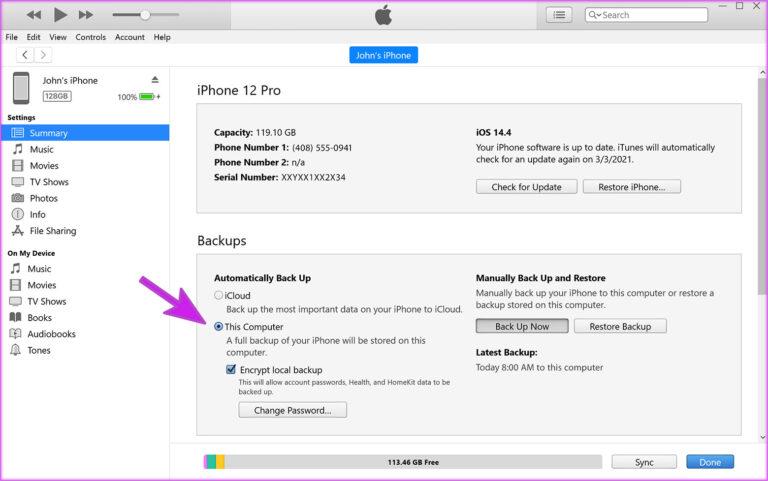
مرحله 5: گزینه "Back Up Now" را انتخاب کرده و فرآیند را تکمیل کنید.
iTunes از همه چیز، از جمله اطلاعات واتس اپ، نسخه پشتیبان تهیه می کند. لازم نیست دوباره در مورد فضای ذخیره سازی iCloud فکر کنید یا با مشکلات iCloud برای پشتیبان گیری WhatsApp مقابله کنید. آیفون خود را به رایانه متصل کرده و بک آپ کامل دستگاه را انجام دهید.
پشتیبان گیری واتساپ را در آیفون مدیریت کنید
هیچ کس نمی خواهد برای ذخیره سازی iCloud فقط برای حجم زیاد پشتیبان WhatsApp هزینه کند. از مراحل بالا استفاده کنید و نسخه پشتیبان فعلی WhatsApp را از iCloud در آیفون حذف کنید. همچنین می توانید اندازه پشتیبان WhatsApp را کاهش دهید و با استفاده از iTunes در ویندوز یک نسخه پشتیبان آفلاین ایجاد کنید.
سخن آخر
با آموزش هایی که در این مطلب درباره نحوه حذف بک آپ (ارشیو چت) واتس اپ از حافظه iCloud آمد امیدواریم که در این خصوص مشکلی نداشته باشید و از این مطلب لذت برده باشید.

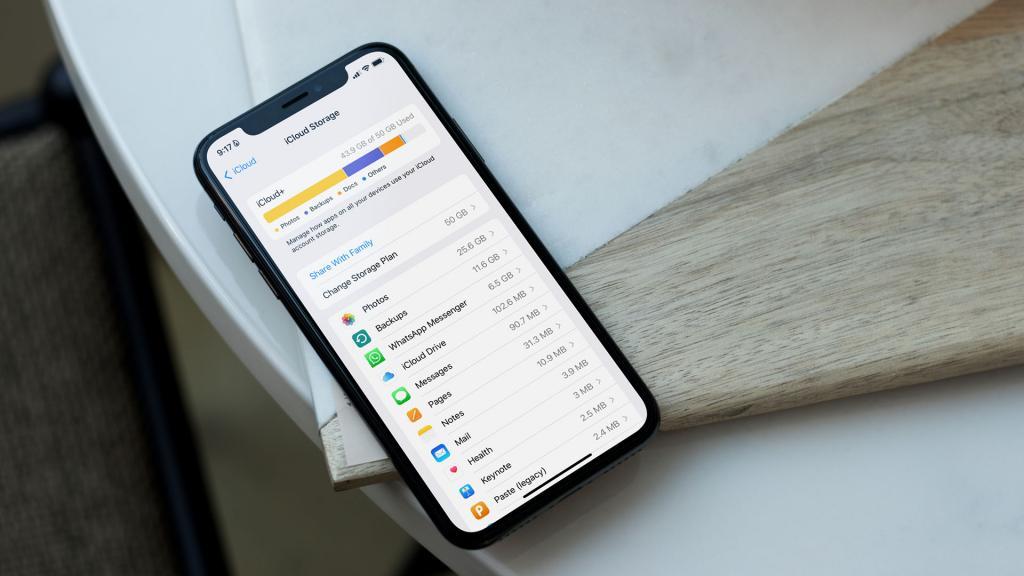
دیدگاه ها